分区安装Vista和Win7系统的Dell本Recovery分区F8一键恢复的配置
安装Vista和Win7系统的Del l本Recovery分区F8一键恢复的配置转载一适用V ista
前言
大家知道预装Vista的Del l本本都有一个F8修复功能图1 供用户在Vista系统出现问题时用户可以利用这个功能进行启动修复图
2或恢复到DELL出厂状态同时还有一个隐藏的Recovery分区 。但厂方的分区常常不适合我们的需要很多本友拿到本本后都重新分区并重新安装系统但这样官方的这个恢复功能也同时丢失了。本文目的就是修复这个功能虽然DELL的这个恢复工具其实并不怎么好 。
一.需要工具
1 .Vista安装光盘(或ISO)从中提取WinRE.wim和boot.sdi .
2. ImageX见附件。其实这些也可以从windows aik中获得windowsaik下载地址http://download.microsoft.com/download/9/c/1/9c123325-7ff1 -417f-bd65-349dd97e2f1e/vista_6000.16386.061 101-2205-3-LRMAIK_CN. im
g
3.Del l恢复工具见附件。这个也可以用其他工具代替譬如Ghost。制作过程以下操作除创建C盘映像在WinRE环境中操作外其余都在Vista环境下操作
一制作WinRE.wim和boot.sdi(从安装光盘制作)。
1 .在硬盘上(譬如D盘)建立以下2个目录
D:\winre_image
D:\winre_mount
2.用Imagex命令将Windows PE映像文件复制到硬盘上
将下载得到的Imag ex解压到硬盘的任意地方譬如D:\imagex ,执行以下命令
D:\imagex\imagex.exe/export /boot E:\sources\boot.wim 2
D:\winre_image\winre.wim"windows Recovery Environment"
(上面命令假设安装光盘在E盘)
而boot.sdi直接从Vista安装光盘拷贝即可。
二、添加修复恢复工具
1挂载WinRE.wim
执行命令 D:\imagex\imagex.exe/mountrw
D:\winre_image\winre.wim 1 D:\winre_mount
注意先安装“Windows Image Fi le Fi lter”驱动右击Imagex目录中的“wimfltr. inf”文件选择“安装”。
2添加Windows RE shel l 让机器一启动便加载Windows REa.打开记事本输入以下内容保存为 winpeshl . ini .
[LaunchApp]
AppPath=x:\sources\recovery\recenv.exeb.将winpeshl . ini拷贝的Windows RE的系统目录本例为
D:\winre_mount\Windows\System32
3.添加驱动可选
如果有必要你可以添加第三方驱动(. inf)到Windows RE映像譬如peimg.exe/inf=<path>D:\winre_x86\mount\Windows
上面<path>指inf文件的位置。
4.添加自己的工具到Windows RE 这里我采用Del l的出厂恢复工具当然你也可以添加你自己的恢复工具譬如Ghost
在记事本中输入以下内容
<?xml version="1 .0"encoding="UTF-8"?>
<Recovery>
<RecoveryTools>
<RelativeFi lePath>. .\. .\. .\Tools\PCRestore.exe</RelativeFi lePath></RecoveryTools>
<SupportTools>
<RelativeFi lePath/>
</SupportTools>
<CustomFrontEnd>
<RelativeFi lePath/>
</CustomFrontEnd>
</Recovery>
以“winreconfig.xml”文件名保存到
D:\winre_mount\sources\recovery\Tools(感谢xinglei250指出错误)
然后将Del l恢复工具见顶楼附件拷贝到D:\winre_mount\Tools目录下
5.在记事本中输入以下代码保存为CreatImage.cmd放到
D:\winre_mount\Windows\System32。
@echo off
Set recov=
For%%I In (ZYXWVUTSRQPONMLKJ IHGFEDC)DoIfExist%%I :\WINRE.WIM Set recov=%%I :mkdir%recov%\del l\image
X:\Tools\imagex.exe/compress maxim um/capture
C:\%recov%\del l\image\Factory.wim"VistaBak" "My WindowsRecovery Image"
上面这段脚本用来创建C盘映像Del l恢复工具只能用来恢复C盘映像 当然如果你采用其他工具(譬如Ghost)这步就免了。
6.保存修改后的映像。
执行命令 imagex.exe/unmount /commit D:\winre_mount
OKWinRE.wim已经准备好了
三.安装WindowsRE到硬盘
1 、最好准备一个单独分区(可以是主分区或逻辑分区)供WinRE分区即DELL的Recovery分区使用.
备注如果没有现成分区,可以利用Vista的磁盘管理功能分出一个分区,分区大小在3G左右。具体分区方法参见附录。这个分区大小与你C盘安装的软件数量有关一般是C盘实际占用空间的1/2左右就够了。
2、将boot.sdi和winre.wim拷贝到上一步准备的分区譬如H盘根目录图3 。
3.打开记事本输入以下代码
@echo off
:STARTset /P DRIV= 请输入WinRE.WIM当前盘符(例如 D,不要冒号):set DRIVE=%DRIV%:
IF EXIST%DRIVE%\WINRE.WIM GOTO
CREATE_WIM_BCD_ENTRY
ECHO 盘符设定错误请重新输入
GOTO START
:CREATE_WIM_BCD_ENTRY
RAMDISK_OPTIONS={ad6c7bc8-fa0f-1 1 da-8ddf-0013200354d8}set WINPE_GUID={572bcd56-ffa7-1 1d9-aae0-0007e994107d}set BCDEDIT=bcdedit.exeset MAINOS={default}
%BCDEDIT%-create%RAMDISK_OPTIONS%-d"Ramdisk
Device Options" -device
%BCDEDIT%-set%RAMDISK_OPTIONS%ramdisksdidevice
partition="%DRIVE%"
%BCDEDIT%-set%RAMDISK_OPTIONS%ramdisksdipath\boot.sdi
%BCDEDIT%-create%WINPE_GUID%-d"Windows RecoveryEnvironment" -appl ication OSLOADER
%BCDEDIT%-set%WINPE_GUID%device
ramdisk=[%DRIVE%]\winre.wim,%RAMDI SK_OPTIONS%
%BCDEDIT%-set%WINPE_GUID%path
\windows\system32\boot\winload.exe
%BCDEDIT%-set%WINPE_GUID%osdevice
ramdisk=[%DRIVE%]\winre.wim,%RAMDI SK_OPTIONS%
%BCDEDIT%-set%WINPE_GUID%systemroot \windows
%BCDEDIT%-set%WINPE_GUID%detecthal yes
%BCDEDIT%-set%WINPE_GUID%nxoptin
%BCDEDIT%-set%WINPE_GUID%winpe yes
%BCDEDIT%-set%WINPE_GUID%custom:46000010 yes
%BCDEDIT%-set%MAINOS%recoverysequence%WINPE_GUID%
%BCDEDIT%-set%MAINOS%recoveryenabled yesecho WinRE配置成功按任意键退出pause>nulexit.
将以上代码以文件名SetupWinre.cmd保存到硬盘的任何地方。再将下面这段代码以文件名HideWinre.cmd保存到硬盘但建议不要保存的WinRE分区否则可能会影响到该分区的隐藏
@echo off
Set RP=
For%%I In (ZYXWVUTSRQPONMLKJ IHGFEDC)DoIfExist%%I :\WINRE.WIM Set RP=%%I
If"%RP%"==""GOTO RPErrset TEMP_FILENAME=C:\Temp_DiskPart.txtecho sel disk 0>C:\Temp_DiskPart.txtecho sel Volume=%RP%>>C:\Temp_DiskPart.txtecho remove>>C:\Temp_DiskPart.txtecho set id=27>>C:\Temp_DiskPart.txt
Diskpart /s C:\Temp_DiskPart.txtdel C:\Temp_DiskPart.txtecho按任意键退出!pause>nul
GOTOEND
:RPErrecho没有找到WinRE.WIM文件所在分区按任意键退出pause>nul
:END
4、鼠标右击SetupWinre.cmd选择“以管理员运行方式运行”该段脚本输入winre分区的盘符即可图4、 图5 。
5、重启计算机并在重启时按住F8测试是否出现“修复计算机”选项参见图 若有执行下一步否则重做上面几步。
6、选择“修复计算机”选项根据向导图6-图8进入到如图8A所示
的画面然后选择命令提示符。
- 分区安装Vista和Win7系统的Dell本Recovery分区F8一键恢复的配置相关文档
- 安装移动硬盘虚拟光驱安装VISTA系统
- 系统安装win7系统后启动显示vista
- 如何使用如何使用联想VISTA恢复光盘安装系统
- 分区VISTA系统安装方法详细步骤
- 步骤vista系统安装win7后如何恢复以前的vista
- 右键解决Vista系统下软件无法安装的问题
HostWebis:美国/法国便宜服务器,100Mbps不限流量,高配置大硬盘,$44/月起
hostwebis怎么样?hostwebis昨天在webhosting发布了几款美国高配置大硬盘机器,但报价需要联系客服。看了下该商家的其它产品,发现几款美国服务器、法国服务器还比较实惠,100Mbps不限流量,高配置大硬盘,$44/月起,有兴趣的可以关注一下。HostWebis是一家国外主机品牌,官网宣称1998年就成立了,根据目标市场的不同,以不同品牌名称提供网络托管服务。2003年,通过与W...
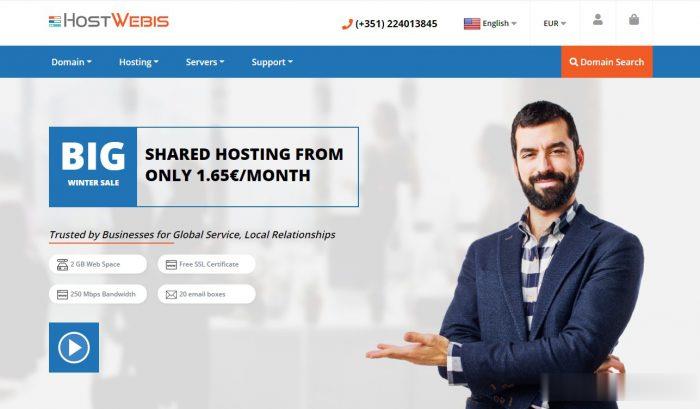
UCloud云服务器香港临时补货,(Intel)CN2 GIA优化线路,上车绝佳时机
至今为止介绍了很多UCLOUD云服务器的促销活动,UCLOUD业者以前看不到我们的个人用户,即使有促销活动,续费也很少。现在新用户的折扣力很大,包括旧用户在内也有一部分折扣。结果,我们的用户是他们的生存动力。没有共享他们的信息的理由是比较受欢迎的香港云服务器CN2GIA线路产品缺货。这不是刚才看到邮件注意和刘先生的通知,而是补充UCLOUD香港云服务器、INTELCPU配置的服务器。如果我们需要他...

VoLLcloud6折限量,香港CMI云服务器三网直连-200M带宽
vollcloud LLC首次推出6折促销,本次促销福利主要感恩与回馈广大用户对于我们的信任与支持,我们将继续稳步前行,为广大用户们提供更好的产品和服务,另外,本次促销码共限制使用30个,个人不限购,用完活动结束,同时所有vps产品支持3日内无条件退款和提供免费试用。需要了解更多产品可前往官网查看!vollcloud优惠码:VoLLcloud终生6折促销码:Y5C0V7R0YW商品名称CPU内存S...
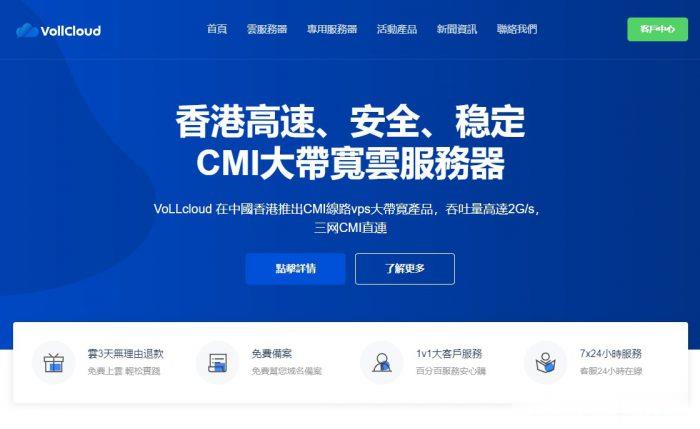
-
cf蜗牛外挂我想让cf用什么外挂可以让号被封了要最快那种。最好永久封了最好浏览器哪个好浏览器哪个好 主流浏览器对比分析视频剪辑软件哪个好有哪些好用的手机剪辑视频软件轿车和suv哪个好同价位的轿车和suv哪个更好?手动挡和自动挡哪个好自动挡和手动挡哪个更好一点游戏盒子哪个好请问游戏盒子哪个好啊美国国际集团美国AIG股票,值得长远投资吗??51空间登录手机怎么登陆51空间啊qq空间登录界面我的手机QQ打开应该是九个选项,什么空间,但是现在打开怎么直接是QQ登录界面,这个撇手机dns服务器故障DNS服务解析故障 怎么办